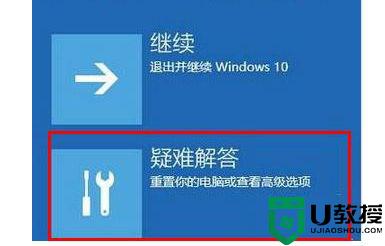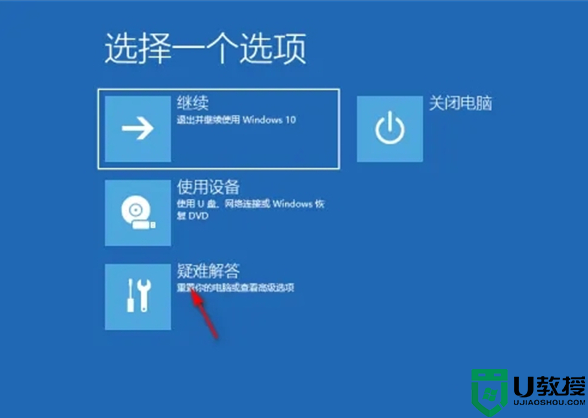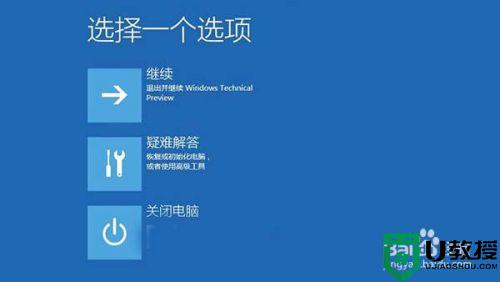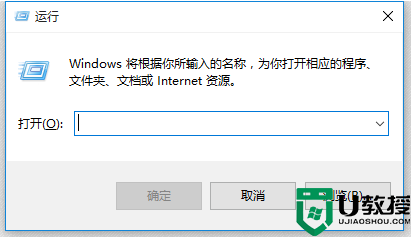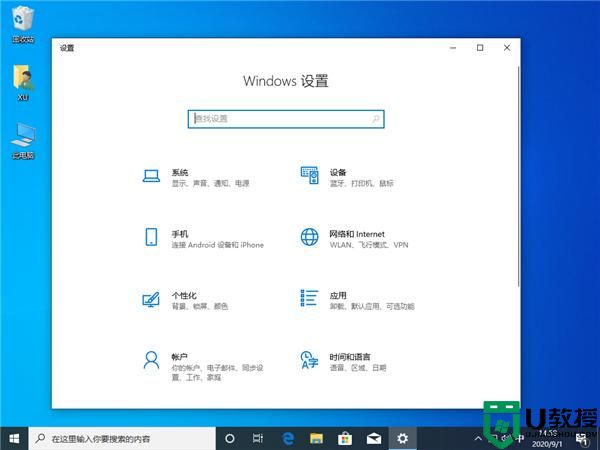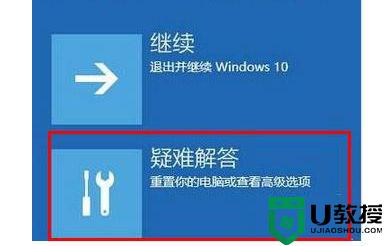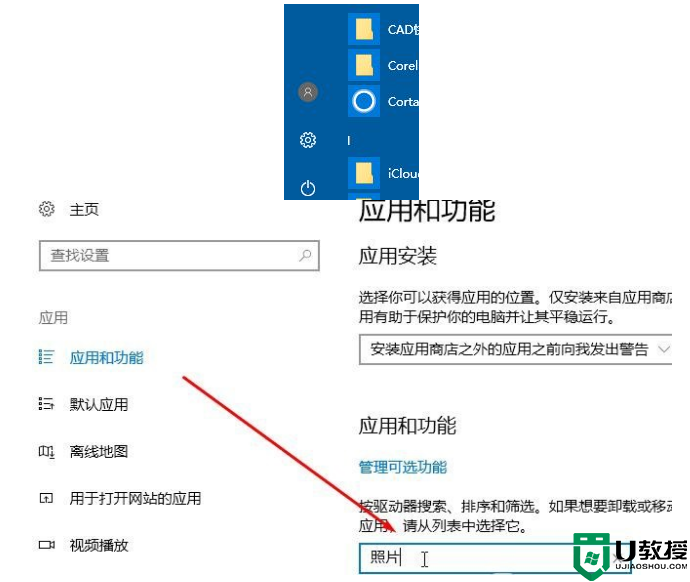电脑win10dhcp未启用怎么办 电脑win10未启动dhcp解决方法
时间:2022-03-09作者:xinxin
有些用户每次在启动电脑win10镜像系统的时候,都需要进行宽带连接网络上网,可是近日在win10系统中连接宽带时却遇到提示dhcp未启用的情况,那么电脑win10dhcp未启用怎么办呢?这时我们可以在电脑服务设置中将dhcp启动类型设置为自动即可,下面小编就来教大家电脑win10未启动dhcp解决方法。
推荐下载:win10安装版下载64位
具体方法:
1、连不上网检测错误如下。
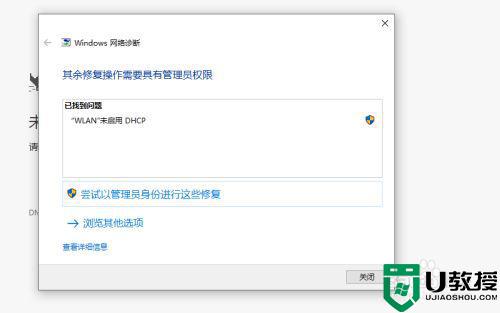
2、点击电脑右下角五险图标,右键,选择打开网络共享中心。
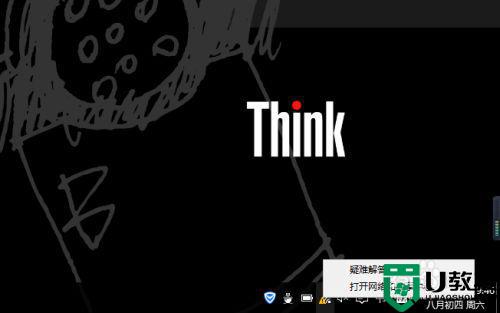
3、在打开的控制面板页,点击当前连接无线网名称。
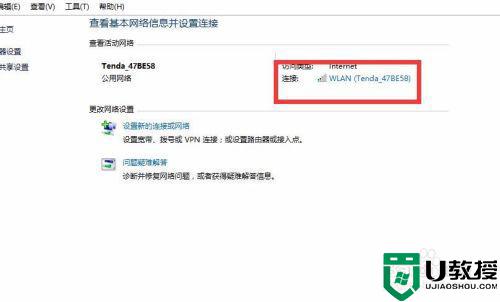
4、在弹出的页面中选择属性。
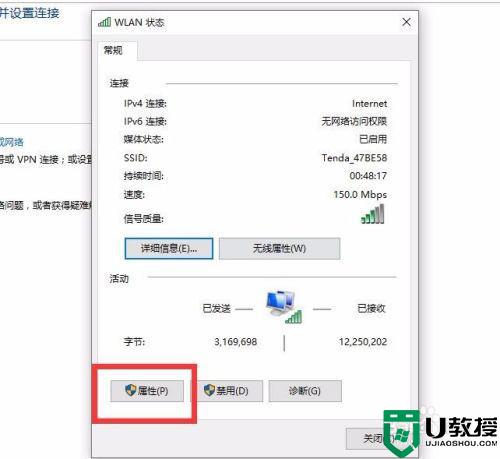
5、选中internet协议(TCP/IP),点击属性。
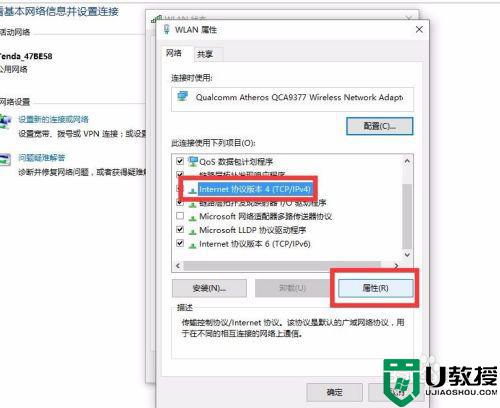
6、在新弹出的页面中勾选自动获取ip地址,同时勾选自动获取DNS地址,然后点击确定。
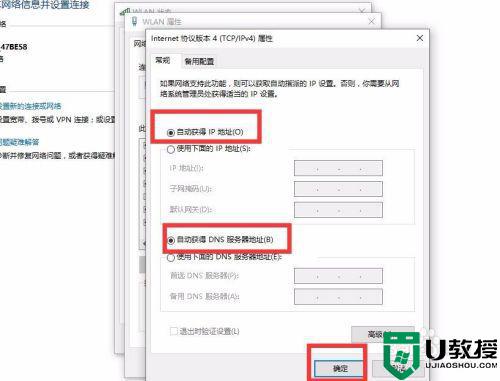
7、返回页面后,可看到无线连接成功,打开网页正常。
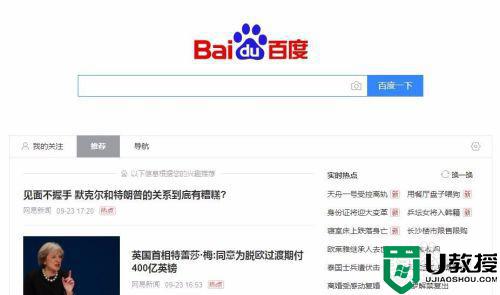
上述就是小编教大家的电脑win10未启动dhcp解决方法了,有出现这种现象的小伙伴不妨根据小编的方法来解决吧,希望能够对大家有所帮助。